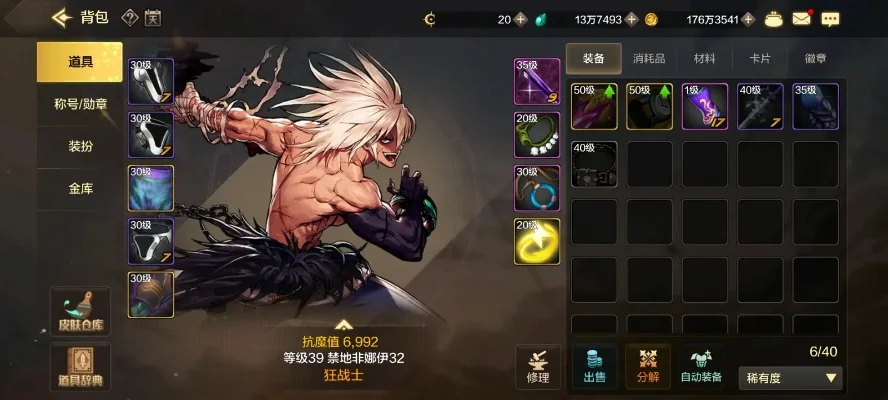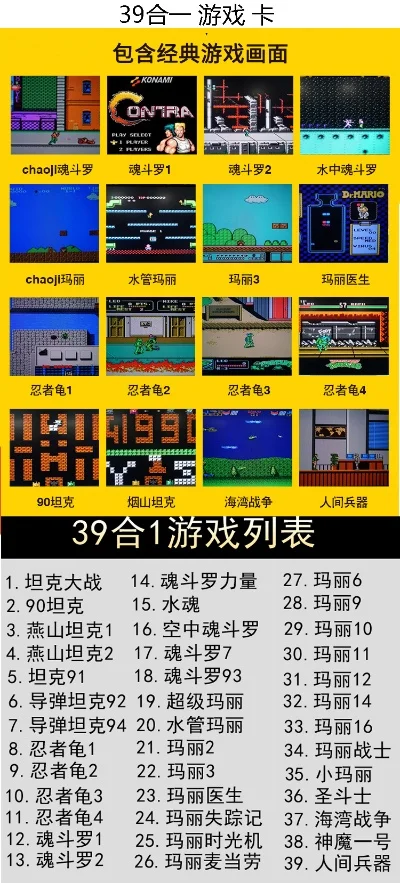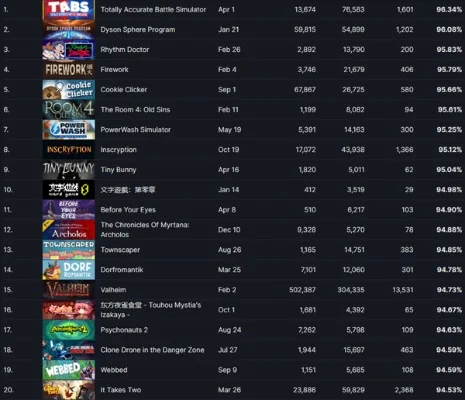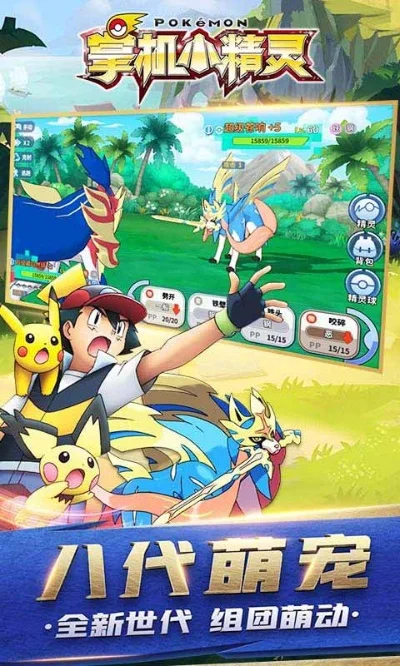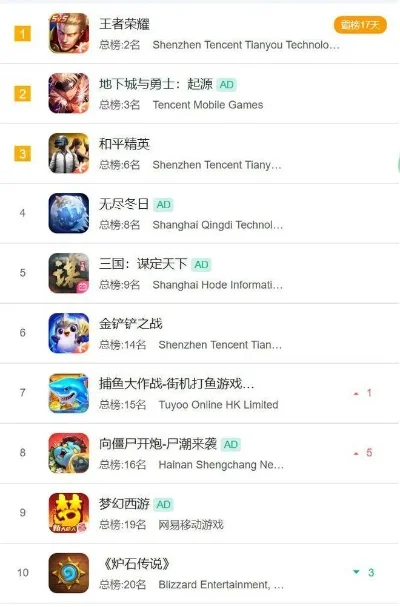快速掌握PS盖印图层方法
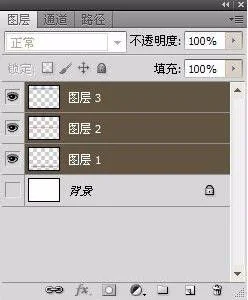
很多用户在PS中使用过程中,对于如何盖印图层和不用快捷键如何操作感到困惑。下面,我们将详细介绍PS盖印图层的操作步骤,帮助您轻松掌握这一技巧。
盖印图层操作步骤
1. 打开PS软件并导入图片:启动Photoshop软件,并导入您需要编辑的图片。
2. 新建图层组:在【图层】窗口中,创建一个新的组,以便更好地组织图层。
3. 使用快捷键盖印图层:按下键盘上的Ctrl+Shift+Alt+E快捷键,即可盖印当前可见的图层。
4. 显示盖印图层:如果盖印图层未显示,请检查图层前是否有一个眼睛图标。如果没有,点击该图标以显示图层。
5. 创建新空白图层:在上方创建一个新的空白图层,再次按下快捷键,盖印图层将显示在新图层上。
6. 取消隐藏图层:通过点击图层前的眼睛图标,您可以取消隐藏盖印图层。
盖印图层详解
1. 盖印图层功能:在PS中,盖印可见图层是将所有未隐藏的图层合并成一个新图层的过程。这样,原来分开的图层虽然仍然存在,但盖印出的新图层将包含所有可见元素。
2. 盖印图层优势:使用盖印图层的好处是不会删除之前的图层,这意味着在作图过程中,您可以随时返回并修改不满意的部分。
3. 使用注意事项:盖印图层的快捷键是Ctrl+Shift+Alt+E。请注意,只有选中一个可见图层才能使用此快捷键。如果选中隐藏图层,则无法使用。盖印图层会出现在选中图层的上方,即使是在组内的图层也可以被盖印。
通过以上步骤和说明,相信您已经能够熟练地在PS中盖印图层了。希望这些信息对您有所帮助!